Plex hat sich als äußerst beliebte Anwendung für das Streamen von Filmen und Fernsehserien etabliert und ist für Chromecast-Nutzer nahezu unverzichtbar geworden. Die App zeichnet sich durch exzellente Wiedergabequalität aus und ermöglicht das Hinzufügen einer eigenen Medienbibliothek. So kannst du deine Inhalte unkompliziert abrufen und wiedergeben. Plex unterstützt eine Vielzahl von Medienformaten und ist so konzipiert, dass Episoden und Staffeln von Fernsehserien automatisch erkannt werden. Der einzige Haken ist die anfängliche Einrichtung. Wenn du Plex schon immer auf deinem Computer testen wolltest, aber nicht genau weißt, wie du deine Bibliothek einlesen sollst, hilft dir diese Kurzanleitung dabei, den Prozess zu meistern und mit dem Streamen auf deinen Fernseher zu beginnen.
Diese Anleitung setzt drei Dinge voraus:
- Du hast ein korrekt eingerichtetes Chromecast-Gerät.
- Chrome ist auf deinem Computer installiert und die Chromecast-Erweiterung ist ebenfalls eingerichtet.
- Die Medien, die du abspielen und in eine Bibliothek integrieren möchtest, befinden sich auf deinem lokalen System.
Schritt-für-Schritt-Anleitung zur Plex-Einrichtung
Schritt 1: Plex installieren. Den Download-Link findest du am Ende dieses Artikels. Die Installation ist unkompliziert und schnell erledigt, da die App keine zusätzlichen Programme mitinstallieren möchte. Nach der Installation starte die App.
Schritt 2: Ein Plex-Konto erstellen. Beim Starten der App öffnet sich ein neuer Tab in deinem Browser, der dich zur Anmeldung oder Registrierung auffordert. Die Kontoerstellung ist kostenlos. Direkt nach der Anmeldung wirst du aufgefordert, deiner Bibliothek einen Namen zu geben.
Schritt 3: Medien organisieren. Plex ist auf eine bestimmte Syntax und Verzeichnisstruktur angewiesen, um Filme und Fernsehserien zu erkennen. Die App identifiziert deine Medien, sofern die Dateien richtig benannt und in den korrekten Verzeichnissen abgelegt sind. Wähle das Laufwerk, auf dem deine Medien lagern, und erstelle dort einen neuen Ordner mit dem Namen „Medien“. In diesem Ordner erstellst du zwei weitere Ordner: „Filme“ und „Fernsehserien“. Optional kannst du auch einen „Musik“-Ordner anlegen, da Plex auch die Wiedergabe von Musik unterstützt.
Schritt 4: Mediendateien umbenennen. Die korrekte Benennung der Dateien gemäß der von Plex vorgegebenen Syntax ist der zeitaufwendigste Teil der Einrichtung. Deine Dateien müssen so umbenannt werden, dass Plex sie einlesen kann. Die vollständige Syntax für Filme und Fernsehserien findest du hier, wir geben dir aber auch einige Beispiele:
Du kannst alle deine Filme im Ordner „Filme“ speichern. Es ist nicht zwingend notwendig, für jeden Film einen separaten Ordner anzulegen. Die separate Speicherung bietet aber Vorteile: Du kannst Untertiteldateien in denselben Ordner legen, die von Plex dann auch erkannt werden.
Die Struktur sieht wie folgt aus:
Syntax für Filme: Filmtitel (Erscheinungsjahr).ext
Beispiel: Medien/Filme/Der Herr der Ringe: Die Gefährten (2001).mkv
Syntax für Fernsehserien: TV-Serien/Serienname/Staffel XX/Serienname – sXXeYY – Optionale Zusatzinfo.ext
Beispiel: Medien/TV-Serien/The 100/Staffel 02/The 100 – s02e07.avi
Schritt 5: Medienordner zu Plex hinzufügen. Klicke im Fenster „Bibliothek bearbeiten“ auf „Ordner hinzufügen“ und navigiere zum Medienordner, den du gerade erstellt und mit deinen Filmen und Serien bestückt hast. Klicke auf „Änderungen speichern“. Auf dem Start-Dashboard sollten deine Medien nach kurzer Zeit erscheinen. Plex muss sie erst scannen, was je nach Größe etwas Zeit in Anspruch nimmt. Sobald dieser Vorgang abgeschlossen ist, ist die Einrichtung von Plex beendet.
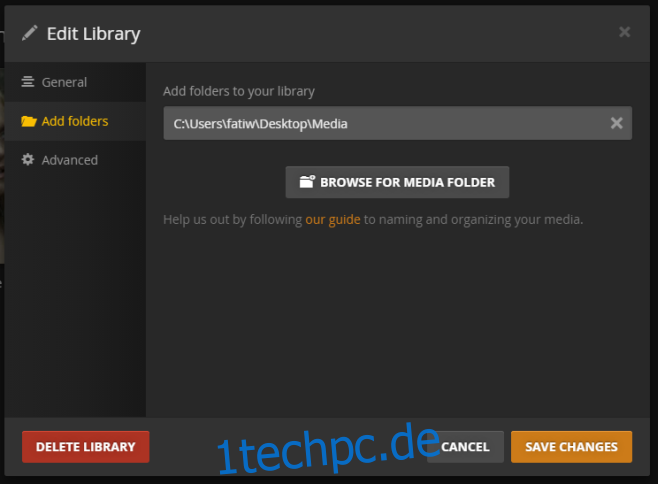
Schritt 6: Medien via Chromecast abspielen. Stelle sicher, dass dein Chromecast-Gerät verbunden ist und von der Chromecast-Erweiterung erkannt wird. Wähle in deiner Plex-Bibliothek einen Film oder eine Serie aus und starte die Wiedergabe. Im Mediaplayer findest du oben rechts ein Cast-Symbol. Klicke darauf und wähle das Chromecast-Gerät aus, auf das du streamen möchtest. Die Übertragung sollte nun starten. Wiedergabeposition und Lautstärke kannst du bequem über deinen Browser steuern.
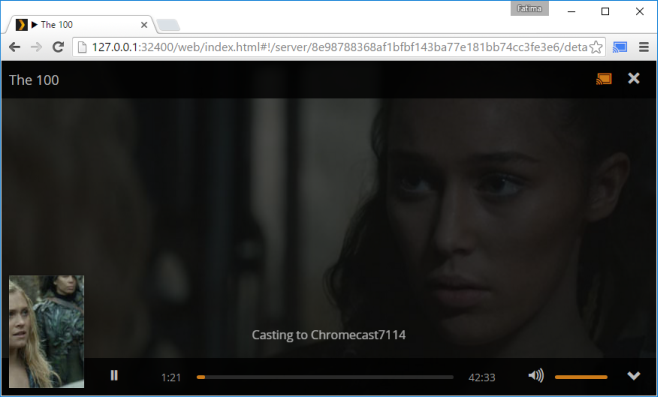
Das ist im Grunde alles! Sollte eine Fehlermeldung erscheinen, dass deine Medien nicht gefunden werden oder eine erneute Anmeldung erforderlich ist, schließe den Browser. Klicke mit der rechten Maustaste auf das Plex-Symbol in der Taskleiste und wähle „Öffnen/Starten“. Melde dich im Browser erneut an und versuche die Wiedergabe deiner Medien erneut.
Hier kannst du Plex herunterladen